不少用户用电脑的时候会察觉到,桌面图标一下子变扁了,看着特别不协调。图标变扁也许和分辨率、缩放比例或者显卡设置脱不了干系。下面会给大家介绍7种办法,让你能迅速让图标恢复正常显示。

一、调整分辨率
要是分辨率设置得不合适,图标就可能被拉伸变形。所以呢,得先检查一下分辨率,再调整调整。
1. 右键点击桌面空白处,选择“显示设置”。
2. 在“显示”选项卡下找到“显示分辨率”。
3. 要选择推荐的分辨率,这个分辨率一般就是显示器的原生分辨率。
4. 应用更改后,查看图标是否恢复正常。
二、调整缩放和显示比例
Windows系统能让用户自行设定缩放比例呢。要是这个比例没设置对的话,图标就有可能变扁或者变形。
1. 右键桌面,选择“显示设置”。
在“缩放与布局”这个选项里头,去瞧一瞧“更改文本、应用还有其他项目的大小”的设置,看它是不是被设成了100%或者125%呢?要知道,125%可是推荐的数值哦。
3. 如果是自定义缩放比例,尝试恢复默认设置。
4. 重新启动电脑,查看图标是否恢复正常。
三、更新或重装显卡驱动
要是显卡驱动出了问题,比如不正常或者不兼容,那图标就可能变形。这时候啊,咱们可以试着把驱动更新一下,或者重新安装一遍。有个专门管驱动的工具叫“驱动人生”,用它能很快地扫描电脑里硬件的驱动状况,之后只要按一下键,就能自动更新了,特别方便。下面说说具体的步骤:
先把驱动人生打开,接着点一下“立即扫描”,这时候电脑驱动有没有缺失,需不需要更新,软件就会自动检测出来了。
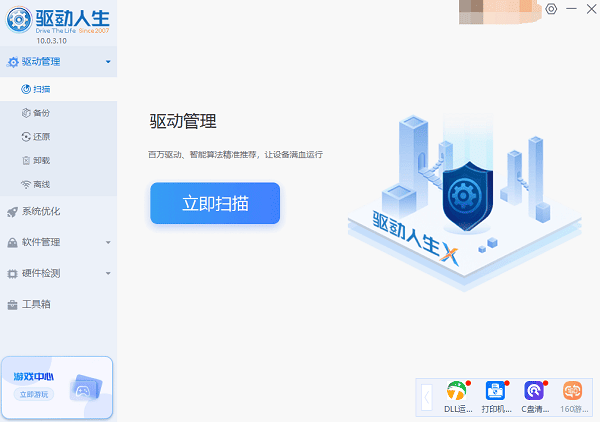
先找到显卡驱动,然后点击“升级驱动”按钮,这样软件就会自动把最新的驱动程序给你下载下来,还会安装好。
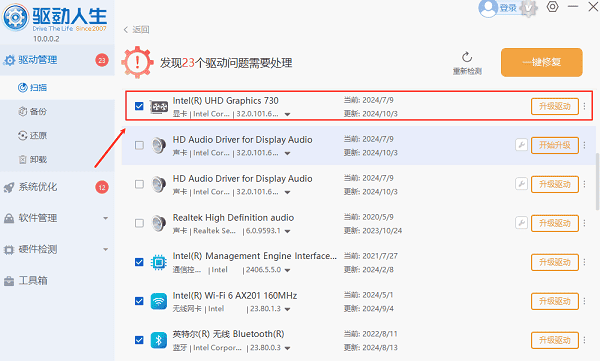
四、检查屏幕刷新率
不正确的刷新率可能导致图标显示异常。
在桌面上点击鼠标右键,然后找到“显示设置”,再点击进入“高级显示设置”。
要选对刷新率,这个刷新率一般得是60Hz或者更高的才行。
3. 点击“应用”并重启电脑。
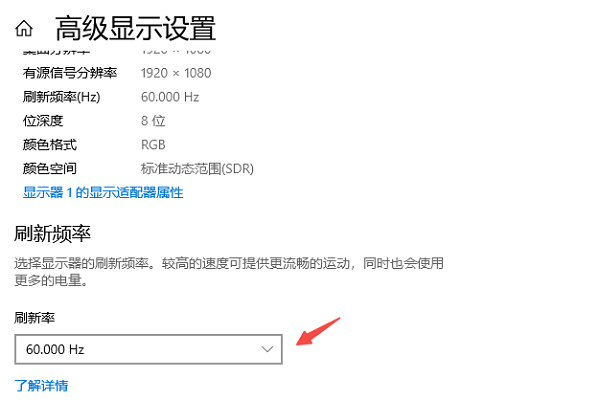
五、检查显卡控制面板设置
显卡控制面板里的缩放或者分辨率要是设置错了,图标就有可能变形呢。比如说,有时候你不小心把分辨率调得特别奇怪,或者缩放比例设置得不合适,那图标看起来就会歪歪扭扭的,不是正常的样子了。
NVIDIA 显卡用户:
在桌面上点击鼠标右键,然后选择“NVIDIA控制面板”。
先进入“调整桌面尺寸和位置”这个选项,然后从中选择“保持纵横比”这一设置,最后把这些设置应用起来就好了。
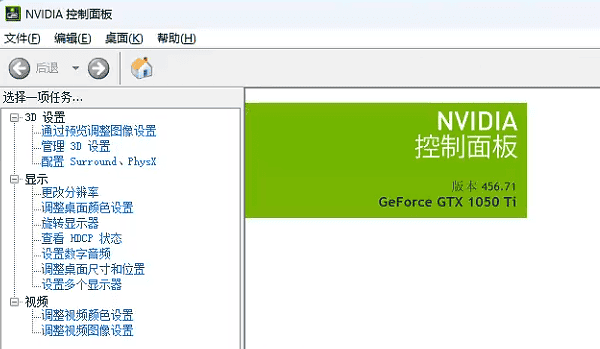
AMD 显卡用户:
在桌面上点击鼠标右键,然后选择“AMD Radeon软件”。
,进到“显示”这个选项卡当中。然后,在里面找到“自定义缩放模式”。最后,把它调整成默认的比例。
Intel 核显用户:
在桌面上点击鼠标右键,然后选择“Intel显示设置”。
先进入“显示”这个选项,然后从中找到“缩放模式”,接着把它调整成“保持纵横比”的模式。
六、检查是否开启了高 DPI 缩放
有些应用程序在高DPI显示模式下,图标可能会变形。要是遇到这种情况的话,你可以试着修改高DPI的设置。
1. 右键桌面空白处,选择“个性化”→“显示”。
先找到“高级缩放设置”,然后把“让Windows修复应用程序的缩放问题”这个选项开启。
3. 重新启动电脑,查看图标是否恢复正常。
七、恢复默认主题和设置
要是对系统主题或者个性化设置做了修改,图标显示或许就会受到影响呢。比如说,你把系统主题从默认的简洁风格改成了酷炫风格,又或者调整了很多个性化设置,像图标大小、颜色之类的,那图标的显示就可能出现一些变化,可能是部分图标变形了,也可能是图标位置乱了。
1. 右键桌面,选择“个性化”。
进入“主题”这个选项卡,然后把Windows默认主题给选上。
3. 在“桌面图标设置”中,恢复默认图标。
4. 重新启动电脑。
电脑显示图标变扁了?别担心,我这就告诉你解决办法。这办法挺有用的,希望能帮到你。 要是你碰到网卡、显卡、蓝牙、声卡这些设备的驱动有问题,那可以去下载一个叫“驱动人生”的软件。这个软件可厉害啦,它能检测修复这些驱动的相关问题呢。 而且啊,“驱动人生”的功能可不止这些。它还能用来下载驱动,安装驱动,给驱动做备份之类的。不管你想怎么弄驱动,它都能很灵活地帮你把驱动安装好。











